
Hướng dẫn cách đổi Inch sang cm trên Word 2007, 2010, 2016
Thao tác căn chỉnh lề trong Word là việc làm đơn giản và thường xuyên, nếu chúng ta muốn căn lề để cho ra được định dạng văn bản đẹp hơn, nhất là khi tiến hành in văn bản Word hay Excel. Và các thước căn lề thông thường đều ở chuẩn kích thước cm để người dùng dễ dàng và thuận tiện chỉnh lề. Tuy nhiên, vì một số lý do nào đó mà kích thước trên Word của bạn đều bị chuyển sang đơn vị inch, khiến chúng ta khá khó khăn trong việc căn lề văn bản trên Word. Vậy làm sao để có thể chuyển đổi định dạng đơn vị từ inch sang cm? Trong bài viết này, chúng tôi sẽ hướng dẫn các bạn cách chuyển inch sang cm với Word 2007.
Video hướng dẫn đổi đơn vị Word sang cm
Bước 1:
Tại giao diện chính của văn bản Word 2007, chúng ta sẽ nhấn vào biểu tượng Office trên cùng bên trái. Với các phiên bản Word khác chúng ta nhấn chọn vào File.
Bước 2:
Tiếp trong giao diện mới, ở bên dưới chúng ta sẽ nhấn chọn vào nút Word Options.
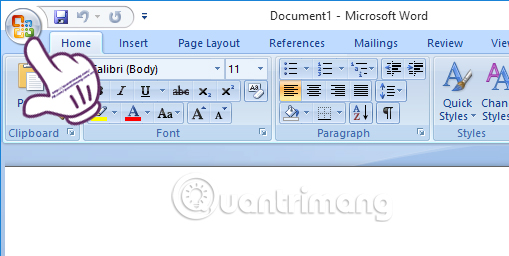
Bước 3:
Trong giao diện Word Options, phần menu bên dưới chúng ta chọn Advanced. Ở giao diện bên phải, bạn đọc tìm tới phần Display. Ở bên dưới, mục Show measurements in units of, nhấn chọn mũi tên xổ xuống và chọn đơn vị là Centimeters. Cuối cùng nhấn OK để lưu lại sự thay đổi.
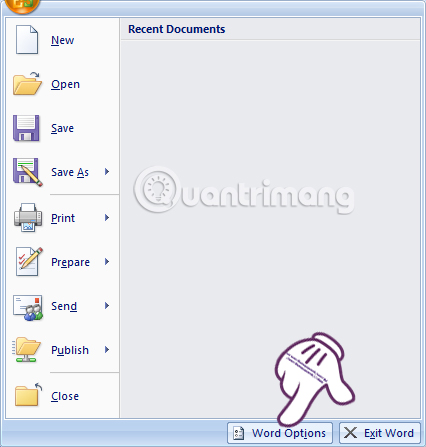
Như vậy, chúng ta đã hoàn thành xong các thao tác chuyển đơn vị từ inch sang centimeters. Với cách làm này, việc chúng ta căn lề định dạng cho toàn văn bản sẽ dễ dàng hơn. Bạn có thể áp dụng cách làm này với các phiên bản Word khác, kể cả Word 2016. Hoặc chúng ta cũng có thể sử dụng cách này để thay đổi các kích thước khác nhau tùy theo yêu cầu và mục đích sử dụng của từng người.
Tham khảo thêm các bài sau đây:
- 8 mẹo hay xử lý cột trong Microsoft Word
- Hướng dẫn in hai mặt giấy trong Word, PDF, Excel
- Hướng dẫn chuyển file PDF sang Word Online cực nhanh
Chúc các bạn thực hiện thành công!
Link nội dung: https://blog24hvn.com/cach-doi-don-vi-trong-word-2007-a66685.html